前言
ReSharper是目前最好用的代码优化提示插件。
但要注意的是:
ReSharper会拖慢VS的启动速度。
每次重新安装或禁用再启用后之前的配置就失效了,需要重新配置。
关闭VS代码AI填充
ReSharper的代码提示已经很好用了,VS自己也有AI提示,都开的时候会打架,体验不好。
工具 => 选项 => IntelliCode
全部取消勾选即可
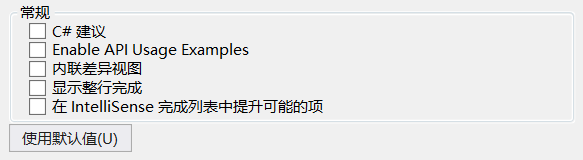
常用快捷键
代码操作
Ctrl + /:注释与解除注释Alt + F7:查找引用Alt + Insert:生成代码Alt + Enter:建议Ctrl + F11:查看代码结构Shift + F6:重命名,我设置为F2了。Ctrl + Shift + R:重构Ctrl + Alt + J:Sorround with Template,快速添加语句块,如if,for,try catch,using,#regionCtrl + W:快速选中整个/一块单词Ctrl + Alt + F:Clean Code
查找
Ctrl + N:Go To Everything 定位到任何,非常强大Ctrl + Shift + N:Go To File 定位到文件Ctrl + F12:Go To File Member 在当前类中查找Ctrl + Tab:活动文件之间切换,当前打开的所有文件Ctrl + Q:查看方法文档Alt + F12:显示下一个ErrorCtrl + E:显示最近编辑的文件
上下左右移动
VS内置的功能可以方便的移动一行,但是Resharper的移动功能可以移动整个方法的位置,属性的位置,语句行的位置,乃至方法签名中参数的位置。
默认的快捷键是:Ctrl + Shift + Alt + Up/Down/Left/Right
类提取为文件
把包下的类提取成文件并移动到其他包下
Alt+Enter 把类提取为文件,文件会自动打开,在类名上点击F6,选择Move to Folder
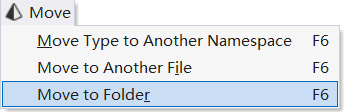
自定义代码片段
安装ReSharper插件后,所有自定义的代码段都失效了,是因为
安装ReSharper插件后,它会自动导入代码段,但是后来的代码段是不会被导入的,只能我们自己添加。
配置位置
我们可以找到
扩展 > Resharper > Tool > Templates Explor
选择语言 新建
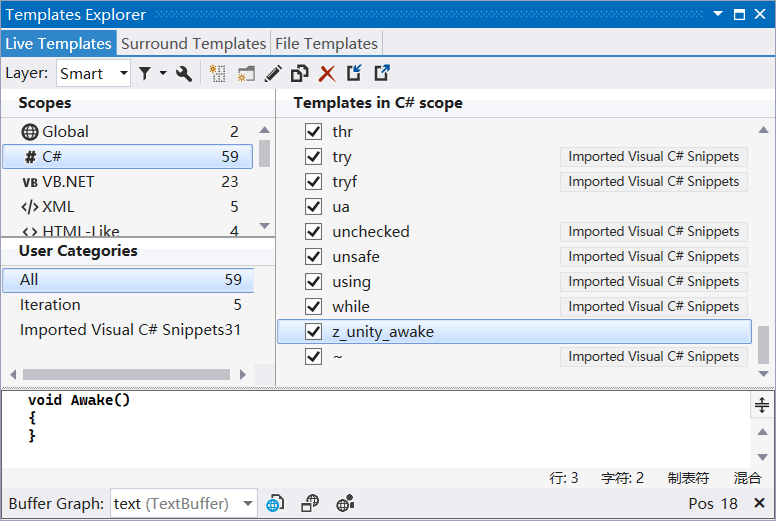
内置配置
我们先打开prop的配置
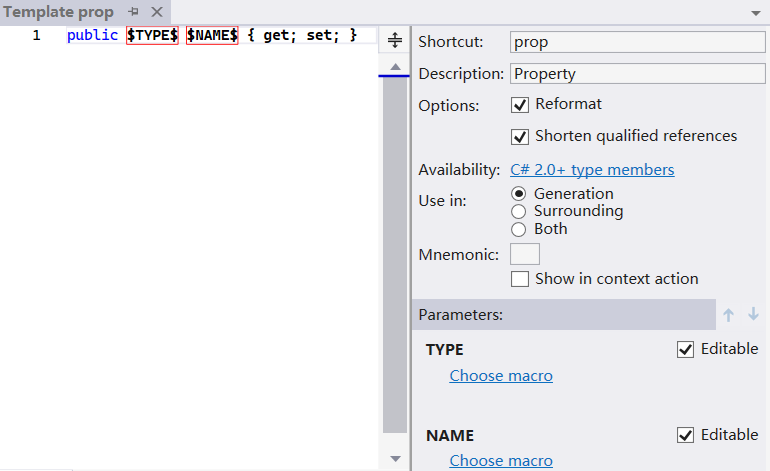
这个相比C#的创建,简单多了
所有输入的$string$都会定义一个被替换的变量
还有特殊的变量$END$,变量作用在用户写完就是跳到END位置。
实体属性代码段
我们可以找到
扩展 > Resharper > Tool > Templates Explor > Live Templates
选择语言 C#
zprop
新建zprop
1 | private $type$ _m$property$; |
特殊的变量$END$,变量作用在用户写完就是跳到END位置。
为了方便数据生成,我们添加基类
1 | using System.ComponentModel; |
页面数据源类
1 | public class ToolbarModel : ZNotifyModel |
假如我们想方便生成这样的代码
1 | private string _name; |
zprop_dep
新建zprop_dep
1 | public static readonly DependencyProperty $Property$Property = DependencyProperty.Register( |
属性设置
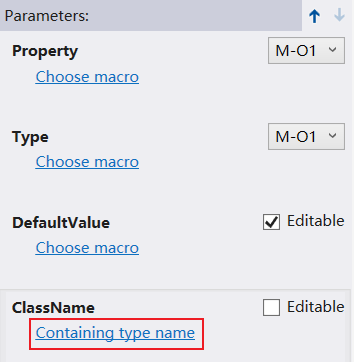
常用配置
关闭VS自带的代码清理
工具 => 选项 => 文本编辑器 => 代码清理
取消清理的勾选
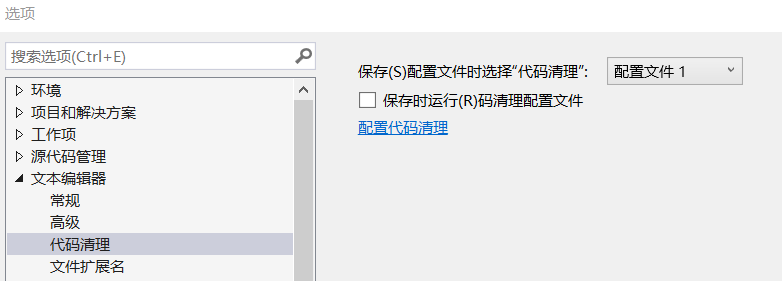
取消拼写检查
Options => Tools => ReSpeller
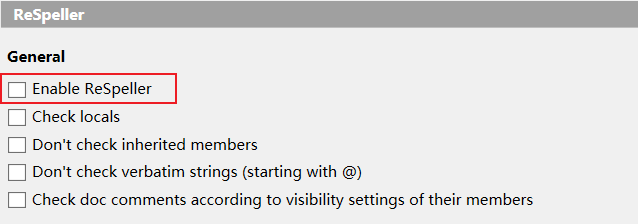
格式化
配置文件方式配置(推荐)
解决方案 右键
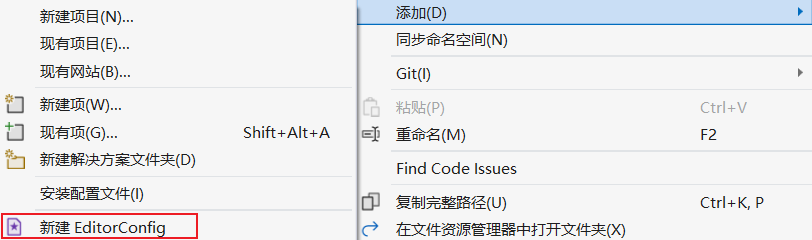
在项目下就会生成文件.editorconfig
Visual Studio 一旦检测到 .editorconfig 文件的存在,格式约定就会自动生效。
生效规则
对于相同的配置项,以
.editorconfig为准。但如果IDE配置和.editorconfig的配置项不冲突,那么两者都会生效。
配置
1 | root = true |
其中XAML中Binding是会报警告的,设置如下即可。
1 | resharper_xaml_binding_without_context_not_resolved_highlighting = none |
注意
修改该配置不用重启VS,会立即生效。
图形化界面配置.editorconfig,这样保存时配置会保存到文件中。

图形化界面方式配置
配置格式化规则
Options=>Code Editing=>C#=>Formatting Style
Line Breaks and Wrapping
这个是设置换行的,我的配置
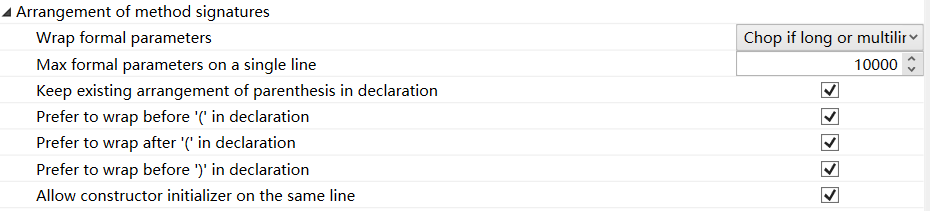
方法参数换行

命名规则
Code Editing => C# => Naming Style
主要修改了
- 属性不进行校验,很多类的属性是转JSON使用的,没必要首字母大写,所以就把这一项禁用了。
- 常量无论是否私有都使用全大写的方式。
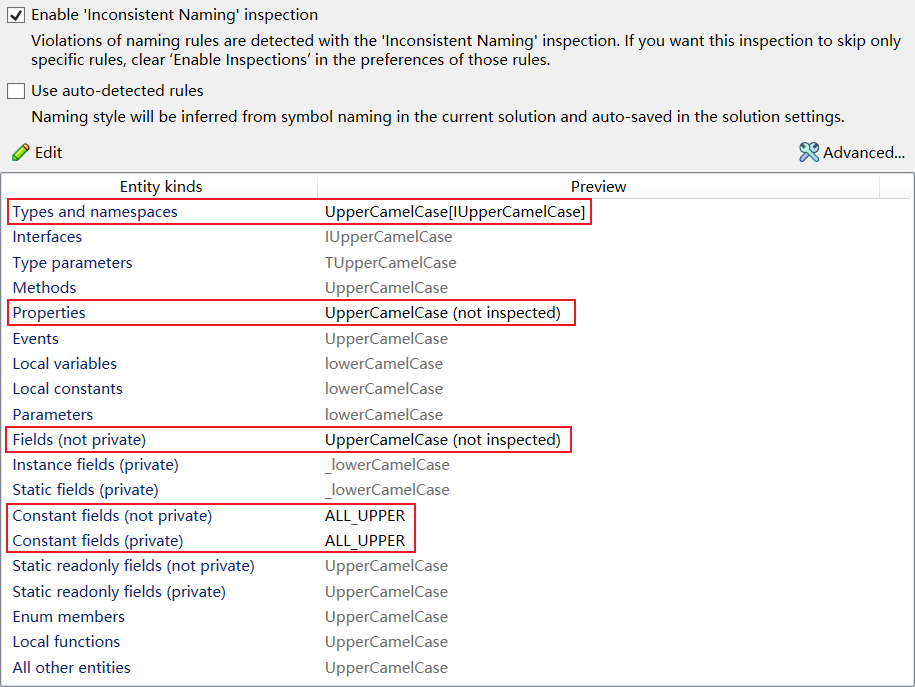
自动清理
配置
Code Editing => Code Cleanup => General
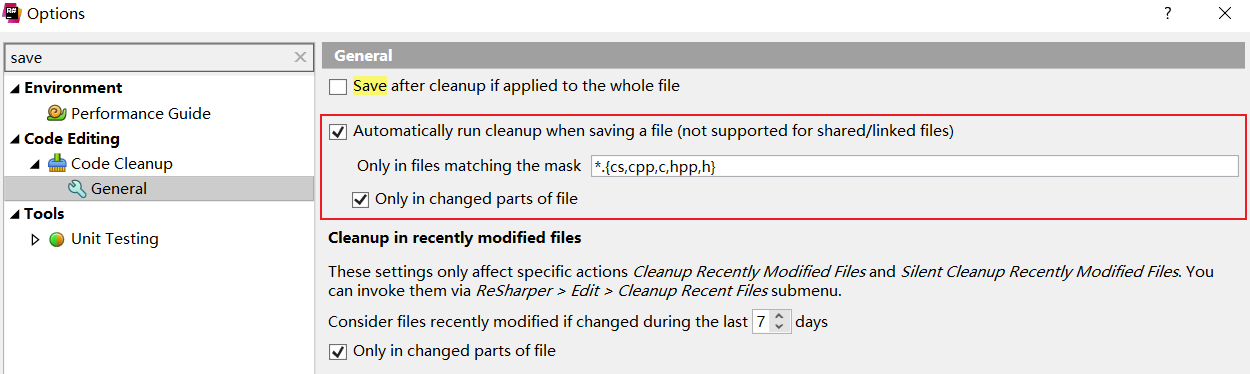
我这里只开启了变更地方的格式化,全文件格式化的话,如果代码行数太多会比较慢。
如果我们想整个文件格式化,可以点击Ctrl+Alt+F进行格式化。
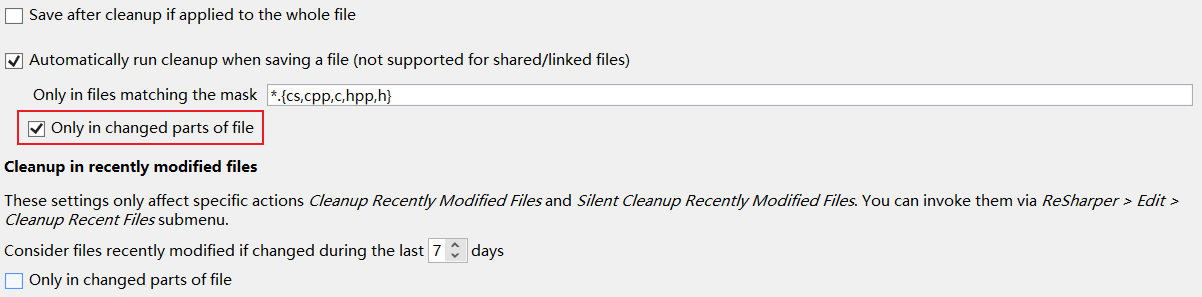
Code Editing => Code Cleanup => Profiles
我们可以设置其中的一个为默认的清理规则。
我这里是自定义了一个配置,开启了代码格式化和应用代码样式。
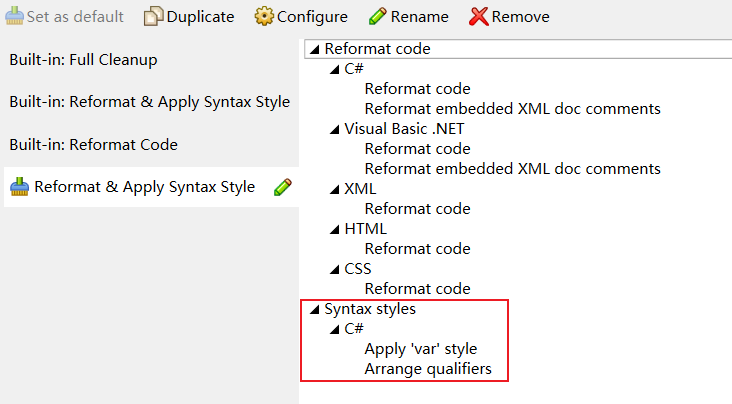
我这里代码样式只开启了Apply 'var' style和Arrange qualifiers。
这个配置和 Code Editing => C# => Syntax Stype的配置是对应的。
卸载后注意事项
ReSharper安装后会修改一些原来的配置,卸载后注意修改过来。
会将选项——文本编辑器——C#——常规——自动列出成员 这个选择框的勾选去掉。
这样当你使用某个方法的时候,便不会提示参数,是一个很郁闷的事情。可以手动勾上。